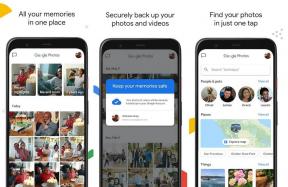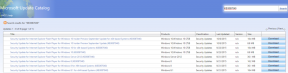Τι συμβαίνει όταν απενεργοποιείτε και διαγράφετε φωτογραφίες από το iCloud
Miscellanea / / November 29, 2021
Θα έλεγα ψέματα αν έλεγα ότι οι υπηρεσίες αποθήκευσης φωτογραφιών στο cloud είναι εύκολα κατανοητές. δεν είναι. Δεν είναι μόνο η Apple. Ακόμη και το Google Photos καθιστά δύσκολη τη γνώση τι συμβαίνει όταν διαγράφετε φωτογραφίες από μία συσκευή. Και το χειρότερο, όλες οι υπηρεσίες διαφέρουν στην προσέγγισή τους.

Σκοπεύατε να απενεργοποιήσετε τις Φωτογραφίες iCloud και αναρωτηθήκατε τι θα συμβεί στη συνέχεια; Θα διαγραφούν οι φωτογραφίες σας από το iPhone; Θα αφαιρεθούν από το iCloud; Μην ανησυχείτε. Όποιος κι αν είναι ο λόγος για τον οποίο απενεργοποιείτε το iCloud — είτε πρόκειται για έλλειψη χώρου αποθήκευσης iCloud είτε για αντιπάθεια προς το cloud, θα σας πούμε τι συμβαίνει όταν απενεργοποιήσετε το iCloud και διαγράψετε φωτογραφίες από αυτό.
Ας ξεκινήσουμε πρώτα με τα βασικά.
Τι είναι το iCloud
Το iCloud είναι η υπηρεσία αποθήκευσης cloud της Apple για όλες τις συσκευές της, όπως iPhone, iPad, Mac και Apple TV. Το iCloud μπορεί να αποθηκεύσει φωτογραφίες, σημειώσεις, επαφές, υπενθυμίσεις, μηνύματα κ.λπ. μεταξύ άλλων. Όταν είναι ενεργοποιημένο, τα δεδομένα συγχρονίζονται με το cloud. Μπορείτε να αποκτήσετε πρόσβαση στα δεδομένα από αυτές τις υπηρεσίες στις άλλες συσκευές σας Apple και μέσω του
Ιστότοπος iCloud σε οποιαδήποτε πλατφόρμα.Επίσης στο Guiding Tech
Τι συμβαίνει όταν ενεργοποιείτε τις Φωτογραφίες iCloud
Στο σημείο που μας ενδιαφέρει, όταν συνδέεστε στο iCloud από οποιαδήποτε συσκευή, σας δίνεται το προνόμιο να επιλέξετε τις υπηρεσίες που θέλετε να συγχρονίσετε με το iCloud. Τώρα όταν ενεργοποιήσετε Φωτογραφίες iCloud σε μια συσκευή, τότε όλες οι φωτογραφίες σε αυτήν τη συσκευή θα αποθηκευτούν στο iCloud.
Εάν συνδέσετε μια άλλη συσκευή με τον ίδιο λογαριασμό iCloud και ενεργοποιήσετε τις Φωτογραφίες, τότε οι φωτογραφίες και τα βίντεο από αυτήν τη συσκευή θα αποθηκευτούν στον ίδιο λογαριασμό iCloud. Η βιβλιοθήκη iCloud σας θα φιλοξενεί πολυμέσα από όλες τις συνδεδεμένες συσκευές και κάθε συσκευή θα εμφανίζει πολυμέσα από άλλες συνδεδεμένες συσκευές.
Για παράδειγμα, όταν ενεργοποιείτε πρώτα το iCloud Photos στο iPhone και στη συνέχεια το iPad, μπορείτε να δείτε φωτογραφίες στις οποίες έγινε κλικ από το iPad στο iPhone σας και αντίστροφα. Το iCloud συγχρονίζει τόσο τις υπάρχουσες εικόνες στη συσκευή όσο και κάθε νέα φωτογραφία που τραβάτε. Επίσης, εάν επεξεργαστείτε οποιαδήποτε φωτογραφία, η αλλαγή αντικατοπτρίζεται στις συνδεδεμένες συσκευές.
Τι συμβαίνει όταν απενεργοποιείτε τις Φωτογραφίες iCloud
Η Apple παρέχει δύο τρόπους για να απενεργοποιήσετε τις Φωτογραφίες iCloud. Αρχικά, μπορείτε να το κάνετε για μία μόνο συσκευή — αυτή που χρησιμοποιείτε (οι φωτογραφίες που είναι αποθηκευμένες στο iCloud δεν θα είναι αφαιρέθηκε) και δεύτερον, το απενεργοποιείτε εντελώς για όλες τις συνδεδεμένες συσκευές (οι φωτογραφίες που είναι αποθηκευμένες στο iCloud θα είναι αφαιρέθηκε). Και τα δύο διαφέρουν εντελώς και πρέπει να είστε προσεκτικοί όταν χρησιμοποιείτε το καθένα από αυτά. Ακολουθούν αναλυτικές πληροφορίες για αυτούς.
1. Απενεργοποιήστε το iCloud Photos σε μία συσκευή
Εάν απενεργοποιήσετε το iCloud για μία μόνο συσκευή, το αποτέλεσμα δεν είναι απλό. Εξαρτάται από πολλά πράγματα, ειδικά τις δύο επιλογές που σας προσφέρει η Apple. Μιλάμε για «Βελτιστοποίηση αποθήκευσης iPhone» και «Λήψη και διατήρηση πρωτοτύπων».
Πριν σας πούμε τι συμβαίνει, είναι σημαντικό να ξέρετε πώς να απενεργοποιήσετε τις Φωτογραφίες iCloud.
Απενεργοποιήστε το iCloud Photos
Για να το απενεργοποιήσετε σε iPhone και iPad, μεταβείτε στις Ρυθμίσεις. Πατήστε το όνομά σας στο επάνω μέρος και μετά το iCloud.


Στη συνέχεια, πατήστε Φωτογραφίες και απενεργοποιήστε την εναλλαγή για τις Φωτογραφίες iCloud.


Εάν παρατηρήσετε στα παραπάνω στιγμιότυπα οθόνης, έχετε αυτές τις δύο επιλογές που ανέφερα προηγουμένως, δηλαδή, Βελτιστοποίηση αποθήκευσης iPhone και Λήψη και Διατήρηση πρωτότυπων. Τώρα, εάν απενεργοποιήσετε τις Φωτογραφίες iCloud εδώ, το αποτέλεσμα εξαρτάται από αυτές τις δύο επιλογές όπως περιγράφεται παρακάτω.
Βελτιστοποιήστε τον χώρο αποθήκευσης iPhone
Εάν έχει επιλεγεί το Optimize iPhone/iPad storage, τότε το πιθανότερο είναι ότι η συσκευή αποθηκεύει τις περισσότερες φωτογραφίες από το ρολό της κάμερας στο iCloud. Αυτή η επιλογή αποθηκεύει το αρχικό αρχείο στο iCloud και σας προσφέρεται μόνο μια μικρότερη έκδοση (φωτογραφία μικρότερης ανάλυσης) στο iPhone ή το iPad σας. Είναι αρκετά χρήσιμο σε εξοικονόμηση χώρου αποθήκευσης στο iPhone ή το iPad σας.
Η διαδικασία βελτιστοποίησης είναι εντελώς αυτόματη και ο αλγόριθμος της Apple αποφασίζει πότε θα ξεκινήσει η βελτιστοποίηση και τι θα βελτιστοποιήσει. Δεν μπορείτε να επιλέξετε μη αυτόματα φωτογραφίες για βελτιστοποίηση. Η λειτουργία τίθεται σε εφαρμογή για τις φωτογραφίες που είναι αποθηκευμένες στο iPhone ή το iPad σας μόνο όταν ο αποθηκευτικός χώρος εξαντλείται. Αλλά αν προσθέσετε φωτογραφίες από τον ιστότοπο iCloud ή άλλες συνδεδεμένες συσκευές, τότε είναι πάντα σε δράση.

Όταν ανοίγετε «βελτιστοποιημένες» φωτογραφίες στη συσκευή σας, αποκτά πρόσβαση στις φωτογραφίες πλήρους ανάλυσης για να τις προβάλετε, αλλά δεν τις αποθηκεύει στη συσκευή σας. Τα πράγματα είναι διαφορετικά για τις φωτογραφίες μικρού μεγέθους (σε KB), καθώς αποθηκεύονται σε πλήρη ανάλυση και στο iPhone σας. Δεν είμαι σίγουρος ποιο ακριβώς μέγεθος θεωρεί η Apple ως μεγάλο ή μικρό.
Σημείωση: Δεν υπάρχει τρόπος να προσδιορίσετε βελτιστοποιημένες φωτογραφίες στο iPhone.
Τώρα, όταν είναι επιλεγμένη αυτή η επιλογή και προσπαθείτε να απενεργοποιήσετε το iCloud Photos, προκύπτουν δύο περιπτώσεις. Πρώτον, τίποτα δεν θα συμβεί στις φωτογραφίες σας στο iPhone/iPad και θα παραμείνουν επίσης στο iCloud. Ωστόσο, για αυτό, πρέπει να ισχύουν τα ακόλουθα τρία πράγματα:
- Η συσκευή σας δεν πρέπει να έχει χαμηλό αποθηκευτικό χώρο.
- Δεν θα έπρεπε να έχετε προσθέσει κανένα μέσο από τον ιστότοπο iCloud.
- Μόνο μία συσκευή πρέπει να είναι συνδεδεμένη στο iCloud.
Εάν υπάρχουν όλα τα παραπάνω, τότε οι φωτογραφίες δεν θα διαγραφούν από τη συσκευή σας. Ωστόσο, εάν κάποιο από αυτά δεν ισχύει, τότε θα σας προσφερθεί ένα αναδυόμενο παράθυρο που λέει ότι οι βελτιστοποιημένες φωτογραφίες θα αφαιρεθούν από το iPhone/iPad σας και εάν σας ενδιαφέρει να τις κατεβάσετε.
Εάν θέλετε να τα αφαιρέσετε από το iPhone/iPad σας, πατήστε Κατάργηση από iPhone/iPad. Με αυτόν τον τρόπο, θα αφαιρεθούν μόνο από τη συγκεκριμένη συσκευή. Μπορείτε ακόμα να έχετε πρόσβαση σε αυτά στο iCloud (και σε άλλες συσκευές εάν είναι συνδεδεμένες).
Επιλέγοντας τη δεύτερη επιλογή, δηλ. Λήψη φωτογραφιών και βίντεο θα γίνει κατεβάστε όλες τις φωτογραφίες από το iCloud σας στο τηλέφωνό σας στο οποίο θέλετε να απενεργοποιήσετε τις Φωτογραφίες iCloud.
Σημείωση: Η Apple δεν υπολογίζει τον αποθηκευτικό χώρο που απαιτείται για τη λήψη όλων των μέσων. Πρέπει να έχετε αρκετό αποθηκευτικό χώρο για να ολοκληρώσετε την ενέργεια.
Μετά τη λήψη, οι υπάρχουσες φωτογραφίες σας θα είναι διαθέσιμες και στο τηλέφωνό σας ακόμα και μετά την απενεργοποίηση του iCloud.
Λήψη και διατήρηση πρωτοτύπων
Εάν επιλεγεί αυτή η επιλογή, τα πράγματα είναι αρκετά απλά. Δηλαδή, οι αρχικές φωτογραφίες υψηλής ανάλυσης διατηρούνται στη συσκευή σας καθώς και στο iCloud. Σημαίνει επίσης ότι οι φωτογραφίες από άλλες συνδεδεμένες συσκευές θα ληφθούν στο iPhone ή το iPad σας. Έχει ένα μειονέκτημα ότι τόσο το iCloud όσο και η αποθήκευση της συσκευής σας χρησιμοποιούνται για την αποθήκευση των αρχείων. Και πάλι, πρέπει να έχετε αρκετό χώρο αποθήκευσης για να διατηρήσετε τα αρχικά αρχεία.

Τώρα, εάν απενεργοποιήσετε το iCloud Photos σε μία συσκευή, ας πούμε το iPhone σας, τότε όλες οι φωτογραφίες θα παραμείνουν στο iPhone σας. Μπορείτε επίσης να έχετε πρόσβαση σε αυτά στο iCloud και σε άλλες συνδεδεμένες συσκευές όπως iPad, Mac κ.λπ. Ωστόσο, οποιαδήποτε νέα φωτογραφία τραβήχτηκε από το iPhone σας δεν θα αντικατοπτρίζεται στο iCloud.
Περίληψη
Συνοψίζοντας, η απενεργοποίηση του iCloud Photos δεν θα διαγράψει τις υπάρχουσες φωτογραφίες από το iCloud. Ωστόσο, ενδέχεται να διαγραφούν από το iPhone/iPad ανάλογα με τις παραπάνω δύο ρυθμίσεις. Εάν απενεργοποιήσετε κατά λάθος το iCloud Photos, μην ανησυχείτε γιατί τα δεδομένα σας είναι ασφαλή στο iCloud ακόμα κι αν εξαφανιστούν από το iPhone/iPad σας. Επίσης, οποιαδήποτε νέα φωτογραφία δεν θα συγχρονιστεί με το iCloud.
Επίσης στο Guiding Tech
2. Απενεργοποιήστε τις Φωτογραφίες iCloud σε όλες τις συσκευές
Εάν δεν σας αρέσει να χρησιμοποιείτε το iCloud Photos και θέλετε απενεργοποιήστε το σε όλες τις συσκευές Apple σας, έχετε μια επιλογή και για αυτό. Διαθέσιμο ως "Απενεργοποίηση και διαγραφή", η δυνατότητα θα αφαιρέσει απαραίτητα όλες τις φωτογραφίες και τα βίντεό σας που είναι αποθηκευμένα στο iCloud και θα ελευθερώσει χώρο αποθήκευσης στο iCloud. Δεν θα έχει καμία επίδραση στις φωτογραφίες/βίντεο που είναι αποθηκευμένα στο iPhone ή το iPad, κάτι που εξαρτάται και πάλι από τις δύο ρυθμίσεις iCloud — Βελτιστοποίηση αποθήκευσης iPhone/iPad και Λήψη και διατήρηση φωτογραφιών.
Θα βρείτε αυτήν τη λειτουργία στις Ρυθμίσεις > [Το όνομά σας] > iCloud > Διαχείριση αποθηκευτικού χώρου > Φωτογραφίες. Όταν είναι ενεργοποιημένο, θα εξακολουθείτε να έχετε πρόσβαση στα μέσα για 30 ημέρες, ώστε να μπορείτε να τα αντιγράψετε ή να τα μετακινήσετε σε άλλες συσκευές ή υπηρεσίες αποθήκευσης.
Μετά από 30 ημέρες, θα διαγραφούν οριστικά από το iCloud, το οποίο με τη σειρά του θα το αφαιρέσει από όλες τις συνδεδεμένες συσκευές. Για να αναιρέσετε την ενέργεια, μεταβείτε ξανά στην ίδια διαδρομή και κάντε κλικ στο Αναίρεση απενεργοποίησης και διαγραφής. Περαιτέρω, θα είστε ειδοποιούνται σε όλες τις πλατφόρμες σε τακτά χρονικά διαστήματα για να δημιουργείτε αντίγραφα ασφαλείας των φωτογραφιών σας iCloud.

Όταν απενεργοποιείτε το iCloud χρησιμοποιώντας αυτήν τη δυνατότητα, θα παρατηρήσετε ότι το iCloud Photos είναι ακόμα ενεργοποιημένο. Αλλά μην ανησυχείτε γιατί δεν κάνει τίποτα. Δηλαδή, οποιαδήποτε νέα φωτογραφία θα συγχρονιστεί με το iCloud. Επιπλέον, το iCloud Photos θα απενεργοποιηθεί αυτόματα μετά από 30 ημέρες. Σκεφτείτε το ως προληπτικό μέτρο όταν έχετε σταματήσει το iCloud για 30 ημέρες μετά τις οποίες θα απενεργοποιηθεί.
Τι συμβαίνει όταν διαγράφετε μια φωτογραφία από το iPhone/iPad
Προκύπτουν δύο σενάρια:
Διαγραφή φωτογραφιών όταν το iCloud είναι ενεργοποιημένο
Εάν το iCloud Photos είναι ενεργοποιημένο, τότε διαγραφή φωτογραφιών σε μια συσκευή θα θα το αφαιρέσει από όλες τις άλλες συνδεδεμένες συσκευές. Δεν είναι δυνατή η αφαίρεση του μόνο από μία συσκευή. Δηλαδή, αν το αφαιρέσετε από το iPhone, θα αφαιρεθεί από το iCloud και το συνδεδεμένο iPad.
Από τη θετική πλευρά, μπορείτε να επαναφέρετε τις διαγραμμένες φωτογραφίες ανά πάσα στιγμή, επειδή αποθηκεύονται στο άλμπουμ Πρόσφατα διαγραμμένα για 30 ημέρες.

Διαγραφή φωτογραφίας όταν το iCloud είναι απενεργοποιημένο
Εάν το iCloud είναι απενεργοποιημένο για το iPhone σας και διαγράψετε μια φωτογραφία από το τηλέφωνό σας, δεν θα αφαιρεθεί από το iCloud ή άλλες συνδεδεμένες συσκευές. Ωστόσο, εάν αποφασίσετε να ενεργοποιήσετε ξανά το iCloud Photos, τότε αυτό το συγκεκριμένο η φωτογραφία θα αφαιρεθεί από το iCloud και άλλες συνδεδεμένες συσκευές.
Επίσης στο Guiding Tech
Είναι περίπλοκο
Όπως είδατε παραπάνω, οι συνέπειες της απενεργοποίησης του iCloud εξαρτώνται από πολλά πράγματα. Πρέπει να λάβετε υπόψη όλους αυτούς τους παράγοντες προτού απενεργοποιήσετε αυτόν τον διακόπτη. Μακάρι η Apple και ακόμη και η Google να απλοποιήσουν τη διαδικασία. Μέχρι να το κάνουν, η διαδικασία θα παραμείνει περίπλοκη.
Επόμενο: Το iCloud δεν ταιριάζει στα γούστα σας; Μετάβαση στο Google Drive. Μάθετε τη διαφορά μεταξύ των δύο εδώ.